本ドキュメントでは、動的な線を使用して出発地 - 目的地(OD)データが表示されるように地図上に飛行ルートを設定する方法について説明します。 通常、飛行ルートレイヤーの線は、物流と取引など 2 つの場所の関連付けを示します。
前提条件
飛行ルートレイヤーの子ウィジェットが基本的なフラットマップに追加され、ウィジェットパラメータが設定されます。 詳細については、「 マップコンテナ」をご参照ください。
構成プレーンの設定
- Fly Frequency :[ + ] または [ - ] をクリックするか、飛行ルートの飛行頻度を設定する値を入力します。
- Fly Speed :スライダをドラッグするか値を入力して、飛行ルートの飛行速度を設定します。 このパラメータの値の範囲は 1 から 10 です。
- Path Points :スライダをドラッグするか値を入力して、飛行ルートの通過点の数を設定します。 このパラメータの値の範囲は 100 から 4000 です。
- Step :スライダをドラッグするか値を入力して、飛行ルートの長さを設定します。 このパラメータの値の範囲は 10 から 120 です。
- Height Ratio :スライダをドラッグするか値を入力して、飛行ルートの高さの比率を設定します。 このパラメータの値の範囲は 0.5 から 5 です。
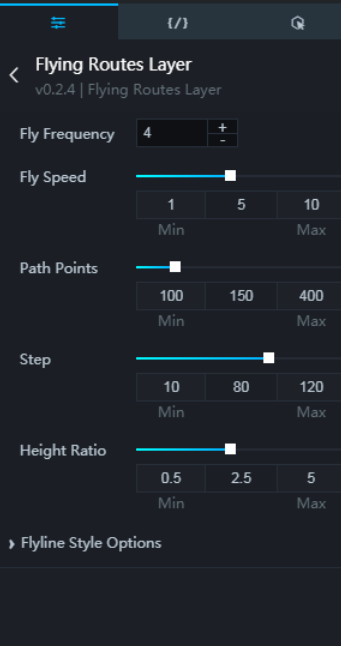
- Flying Style Options
- From Color :飛行ルートの出発点の色を設定します。 詳細については、「アイテム説明の設定」 をご参照ください。
- End Color :飛行ルートの目的地の色を設定します。 詳細については、 「アイテム説明の設定」をご参照ください。
- Flare Color :飛行ルートのフレア色を設定します。 詳細については、「アイテム説明の設定」をご参照ください。
- Line Width :スライダをドラッグするか値を入力して、飛行ルートの幅を設定します。 このパラメータの値の範囲は 0.01 から 10 です。
- Flare Width :スライダをドラッグするか値を入力して、飛行ルートのフレア幅を設定します。 このパラメータの値の範囲は 0.01 から 20 です。
- Gradient Ratio :スライダをドラッグするか値を入力して、飛行ルートのグラデーションの比率を設定します。 このパラメータの値の範囲は 0.01 から 10 です。
- :飛行ルートのバブルの色を設定します。 詳細については、 「アイテム説明の設定」をご参照ください。
- Bubble Radius :スライダをドラッグするか値を入力して、飛行ルートのバブルの半径を設定します。 このパラメータの値の範囲は 0 から 30 です。
- Bubble Speed :スライダをドラッグするか値を入力して、飛行ルートのバブルの速度を設定します。 このパラメータの値の範囲は 0.1 から 1 です。
データプレーンの設定
- from :飛行ルートの出発地の緯度と経度を設定し、カンマ (、) を使用して緯度と経度を区切ります。
- to :飛行ルートの目的地の緯度と経度を設定し、カンマ (、) を使用して緯度と経度を区切ります。
インタラクションプレーンの設定
設定は必要ありません。